Im Formular Generator eignen sich Basiselemente wie Multiple-Choice und Single-Choice gut für Veranstaltungen, Produktoptionen oder Anmeldeoptionen. Sie ermöglichen jedoch keine Begrenzung der Auswahlmöglichkeiten und keine Nachverfolgung der Anzahl der Auswahlen. Dazu können Sie unser Inventar, Ticketkäufe, Geschenkregister und Mengengeschenk Registrierungs-Widgets.
Das zu verwendende Widget auswählen
Mit einem Widget können Sie Formularfelder so festlegen, dass Optionen nicht mehr verfügbar sind, sobald ihr Limit erreicht ist. Wenn Sie verstehen, wie die einzelnen Widgets funktionieren, können Sie das richtige auswählen. Sehen wir uns die einzelnen Widgets genauer an:
- Inventar – Hier können Sie jeweils einen Artikel einrichten und dessen verfügbare Menge festlegen.
- Ticketkäufe – Verwenden Sie die Mindest- und Höchstauswahl, um die Anzahl der Artikel zu begrenzen, die jeder Kunde auswählen kann. Dieses Widget bietet keine Mengenauswahl.
- Geschenkeliste – Ähnlich wie beim Ticketkauf, ermöglicht Ihnen dies jedoch nur die Einstellung der maximalen Auswahl. Auch hier ist keine Mengenauswahl möglich.
- Geschenkliste mit Mengenauswahl – Ohne Mindest- und Höchstauswahl können Kunden mehrere Mengen pro Artikel auswählen.
- Wöchentlicher Terminplaner – Die gleichen Optionen wie bei der Geschenkliste.
Inventar-Widget einrichten
Das Inventar-Widget eignet sich perfekt für eine faire und genaue Bestandskontrolle, insbesondere für Veranstaltungsregistrierungen, Produktbestellungen oder Serviceplanungen. Die Einrichtung ist mit wenigen Klicks erledigt. So geht’s:
- Klicken Sie im Formular Generator links auf Element hinzufügen.
- Suchen Sie nun im Menü Formularelemente unter dem Reiter Widgets nach dem Widget Bestandsliste und klicken Sie darauf. Oder ziehen Sie es einfach per Drag & Drop an die gewünschte Stelle in Ihrem Formular.
- Klicken Sie anschließend rechts im Bestandsliste-Widget auf das Zauberstab-Symbol.
- Konfigurieren Sie anschließend im Fenster Widget-Einstellungen die folgenden Einstellungen:
- Beschreibung – Sie können den Produktnamen oder eine Beschreibung hinzufügen.
- Produktbild – Geben Sie die vollständige URL des Bildes als Produktvorschau ein.
- Verfügbare Menge – Legen Sie die Anzahl der verfügbaren Artikel fest.
- Mengentyp – Wählen Sie Dropdown (Standard) als Mengenauswahl oder eine Zahleneingabe.
- Mengenbereich – Geben Sie einen Bereich ein, aus dem Kunden wählen können. Diese Option ist verfügbar, wenn Sie als Mengeneingabetyp Dropdown auswählen.
- Wert mit Bezeichnung übermitteln – Wählen Sie Nein, wenn Sie den Mengenwert nur für Berechnungszwecke erhalten möchten. Wählen Sie Ja, um den Produktnamen oder die Produktbeschreibung in Berechnungsergebnissen und Formular-E-Mails anzuzeigen.
- Zählerbezeichnung – Passen Sie den Text an, der nach der verfügbaren Menge angezeigt wird.
- Menge ausblenden – Wählen Sie Nein, um die verfügbare Menge und die Zählerbezeichnung anzuzeigen. Wählen Sie Ja, um beides auszublenden.
- Fehlermeldung – Passen Sie die Meldung an, die angezeigt wird, wenn ein Benutzer eine Menge auswählt, die die verfügbare Menge überschreitet.
Einrichten des Ticketkauf-Widgets
Das Ticketkauf-Widget vereinfacht die Veranstaltungsregistrierung, indem es Bestandsverfolgung, benutzerdefinierte Ticketarten und integrierte Zahlungsmöglichkeiten in einem einfachen Formular vereint. Die Einrichtung ist in wenigen Schritten erledigt. So geht’s:
- Klicken Sie im Formular Generator links auf Element hinzufügen.
- Suchen Sie nun im Menü Formularelemente unter dem Reiter Widgets nach dem Widget Ticketkäufe und klicken Sie darauf. Oder ziehen Sie es einfach per Drag & Drop an die gewünschte Stelle in Ihrem Formular.
- Klicken Sie anschließend rechts im Widget Ticketkäufe auf das Zauberstab-Symbol.
- Konfigurieren Sie anschließend im Fenster Widget-Einstellungen Folgendes:
- Ticketarten – Geben Sie eine Liste Ihrer Produkte ein, jeweils eines pro Zeile. Geben Sie die verfügbare Menge in geschweiften Klammern ein, wie in den Widget-Einstellungen angegeben. Um einen Artikel unbegrenzt zu machen, schreiben Sie einfach unbegrenzt in die Klammern.
- Mindestauswahl – Legen Sie die Mindestanzahl an Artikeln fest, die Kunden im Widget auswählen müssen.
- Maximale Auswahl – Legen Sie die maximale Anzahl an Artikeln fest, die Kunden auswählen können. Lassen Sie das Feld leer, damit KundenWähle alle Artikel aus.
- Zählerbezeichnung – Ändere den Text neben dem Zähler.
- Beschriftung Unbegrenzt – Ändere den Text UNBEGRENZT für Artikel mit unbegrenzter Menge.
- Keine verfügbar – Gib den Text ein, der angezeigt wird, wenn keine Artikel mehr verfügbar sind.
Wunschliste-Widget einrichten
Das Wunschliste-Widget eignet sich hervorragend für gemeinsames Schenken und organisierte Beiträge. Es ermöglicht Ihnen die Verwaltung von Artikelreservierungen ohne manuelle Nachverfolgung. Die Einrichtung ist in wenigen einfachen Schritten erledigt. So geht’s:
- Klicken Sie im Formular Generator links auf Element hinzufügen.
- Suchen Sie nun im Menü Formularelemente unter dem Reiter Widgets nach dem Widget Wunschliste und klicken Sie darauf. Oder ziehen Sie es einfach per Drag & Drop an die gewünschte Stelle im Formular.
- Klicken Sie anschließend rechts im Wunschliste-Widget auf das Zauberstab-Symbol.
- Konfigurieren Sie anschließend im Fenster Widget-Einstellungen Folgendes:
- Artikel – Listen Sie hier Ihre Artikel auf. Geben Sie die verfügbare Menge in geschweiften Klammern an. Verwenden Sie unbegrenzt für eine unbegrenzte Menge.
- Maximale Auswahl – Legen Sie eine Zahl fest, um die Artikelauswahl zu begrenzen. Leer lassen, um alle Artikel zuzulassen.
- Zählerbezeichnung – Ändern Sie den Text neben dem Zähler.
- Beschriftung Unbegrenzt – Ändern Sie den Text UNBEGRENZT für Optionen mit unbegrenzter Menge.
- Keine verfügbar – Geben Sie den Text ein, der angezeigt wird, wenn keine Artikel mehr verfügbar sind.
Einrichten des Geschenklisten-Widgets
Das Geschenklisten-Widget kombiniert Bestandskontrolle mit flexibler Mengenauswahl und eignet sich ideal für gemeinsam genutzte Ressourcen, Geschenkkoordination und organisierte Artikelverteilung. Die Einrichtung des Widgets erfolgt in wenigen einfachen Schritten. So geht’s:
- Klicken Sie im Formular Generator links auf Element hinzufügen.
- Suchen Sie nun im Menü Formularelemente unter dem Reiter Widgets nach dem Widget Geschenkliste mit Mengen und klicken Sie darauf. Oder ziehen Sie es einfach per Drag & Drop an die gewünschte Stelle im Formular.
- Klicken Sie anschließend rechts neben dem Widget Geschenkliste nach Mengen auf das Zauberstab-Symbol.
- Konfigurieren Sie anschließend im Fenster Widget-Einstellungen Folgendes:
- Artikel – Listen Sie hier Ihre Artikel auf. Geben Sie die verfügbare Menge in geschweiften Klammern an. Verwenden Sie unbegrenzt für eine unbegrenzte Menge.
- Zählerbezeichnung – Ändern Sie den Text neben dem Zähler.
- Beschriftung Unbegrenzt – Ändern Sie den Text UNBEGRENZT für Optionen mit unbegrenzter Menge.
- Keine verfügbar – Geben Sie den Text ein, der angezeigt wird, wenn keine Artikel mehr verfügbar sind.
- Gesamtbetrag berechnen – Senden Sie die Gesamtzahl der ausgewählten Artikel für die Berechnung. Dies hat keinen Einfluss auf Ihren Einreichungswert.
- Ungültige Eingabemeldung – Diese Meldung wird angezeigt, wenn die bestellten Artikel die Anzahl der verfügbaren Artikel überschreiten.
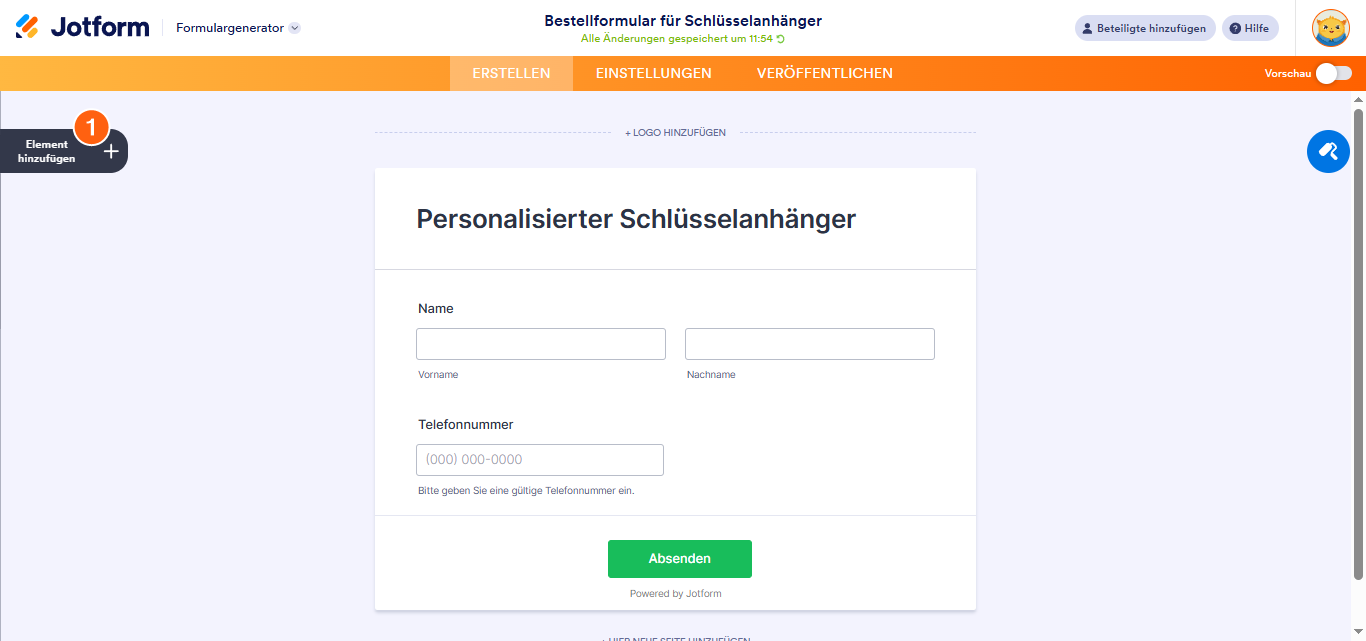
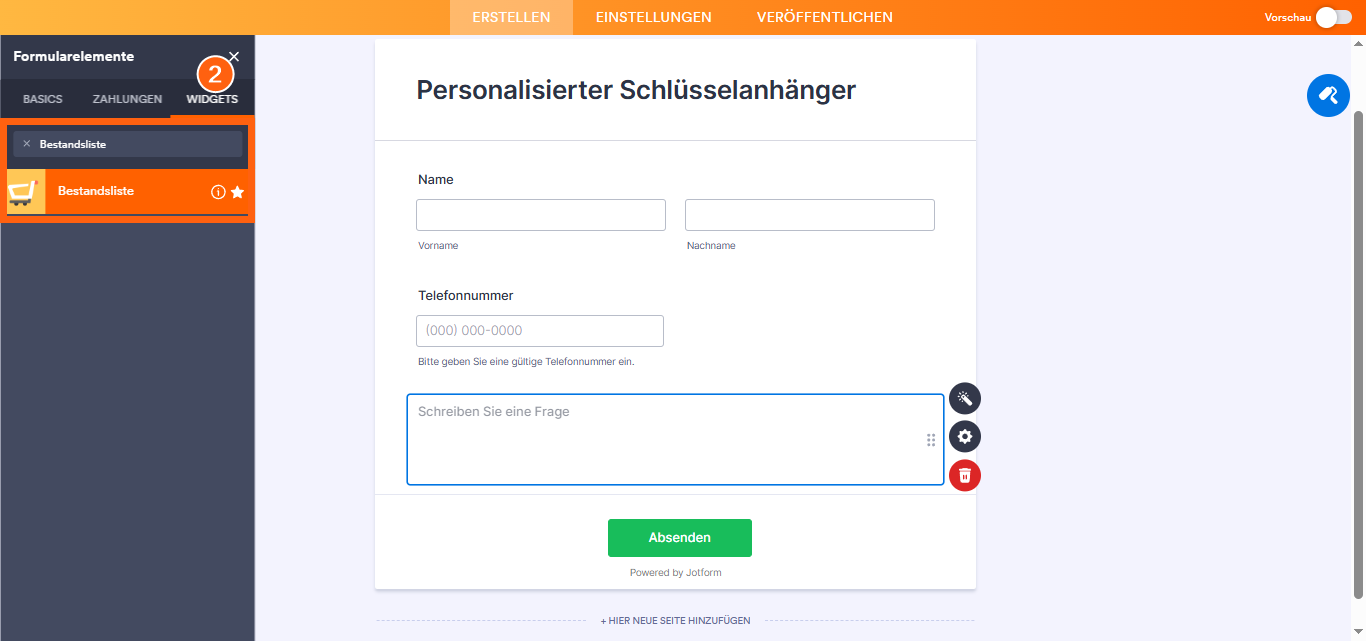
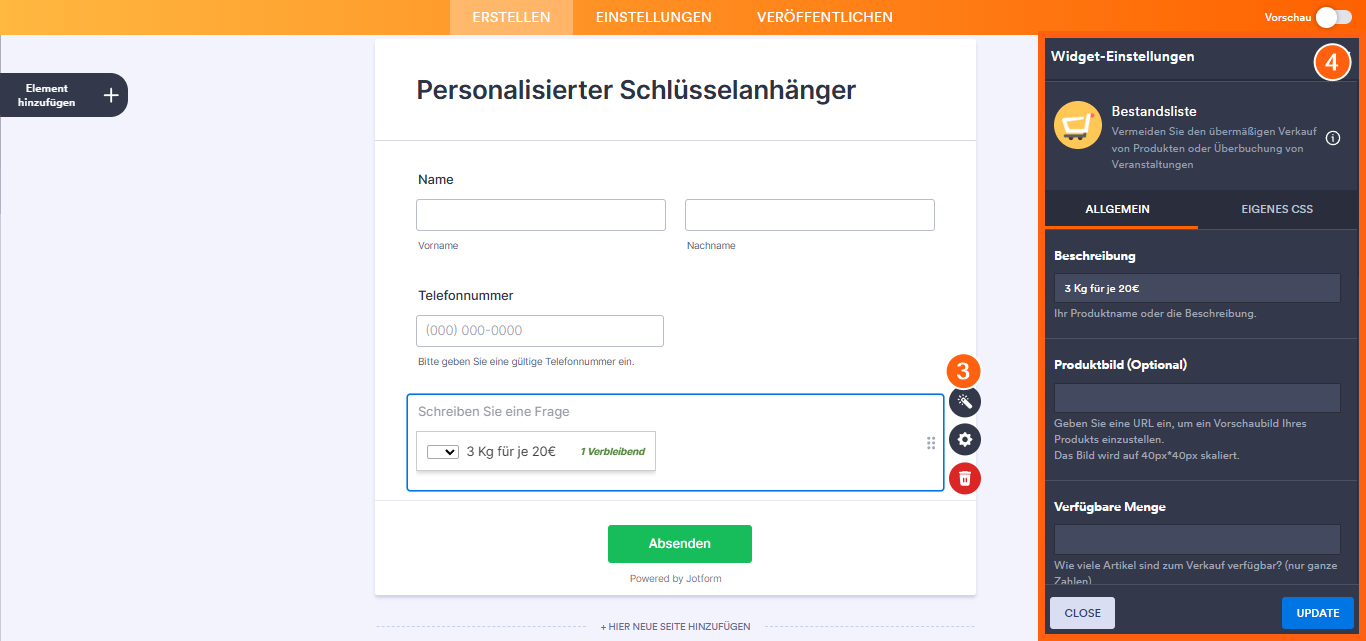
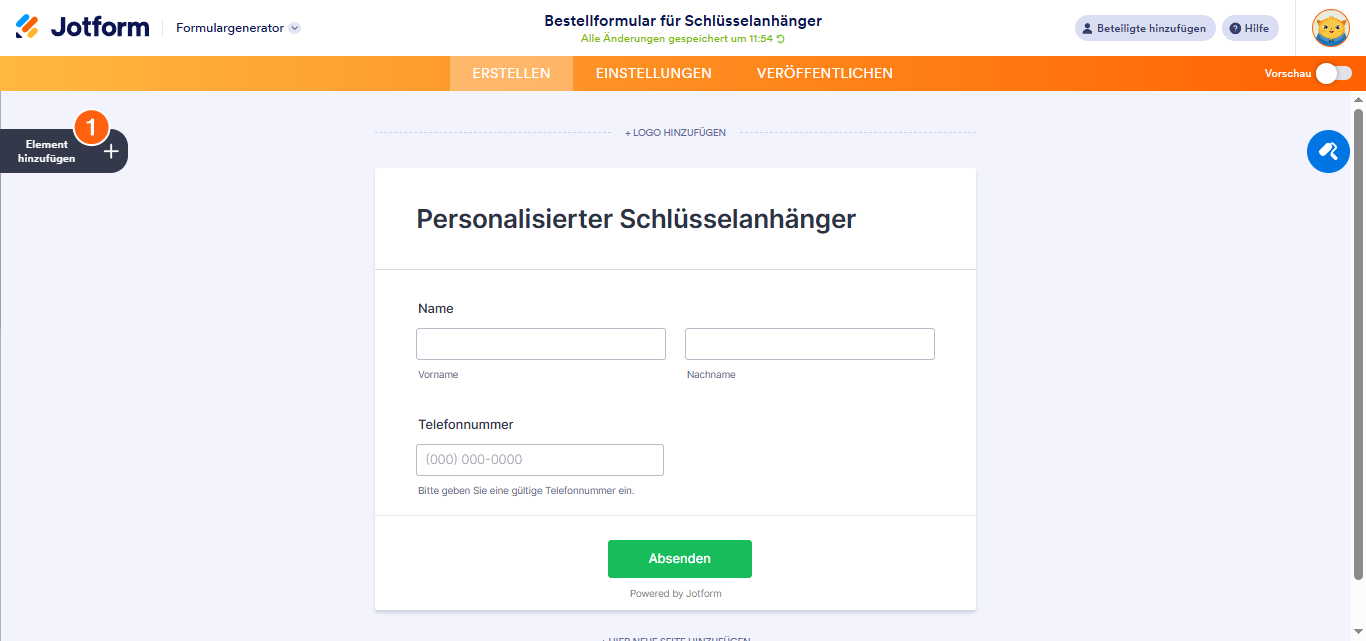


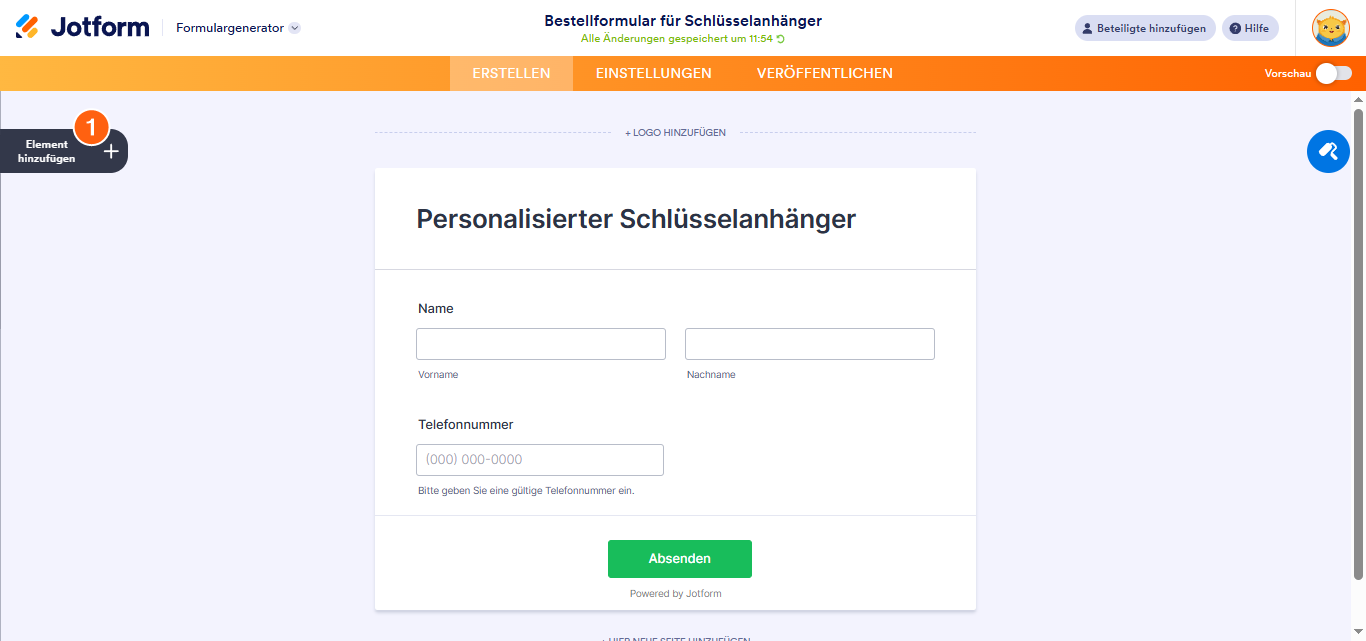
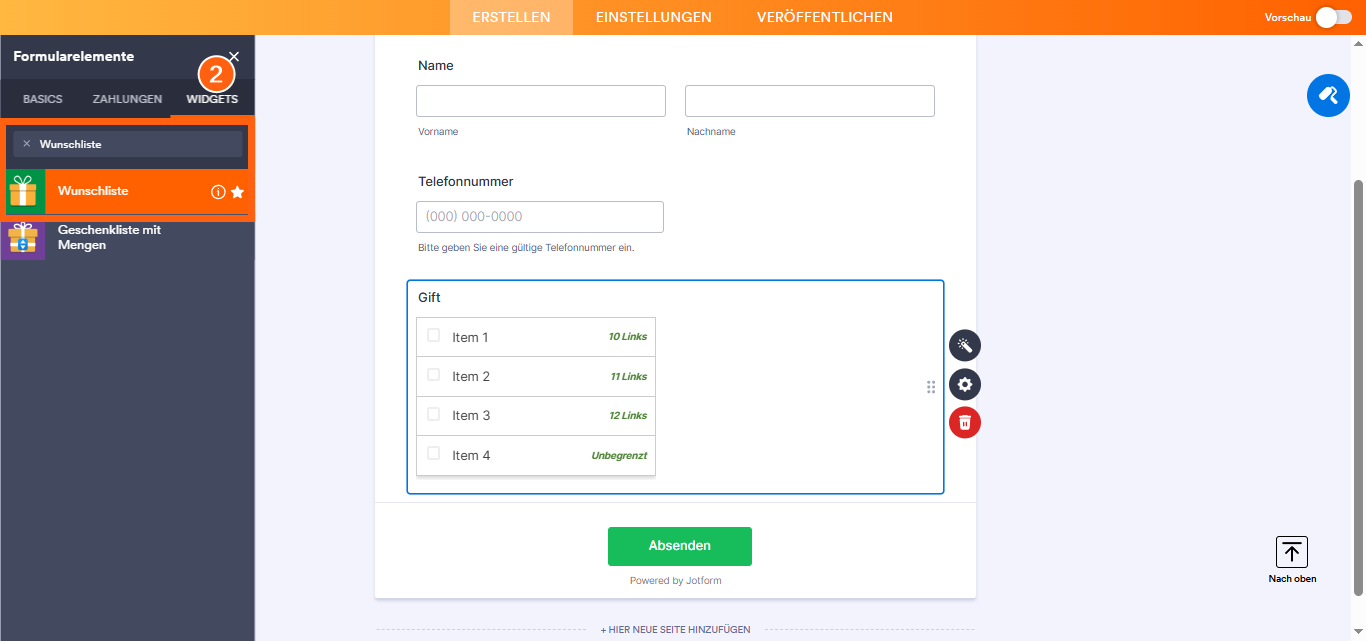
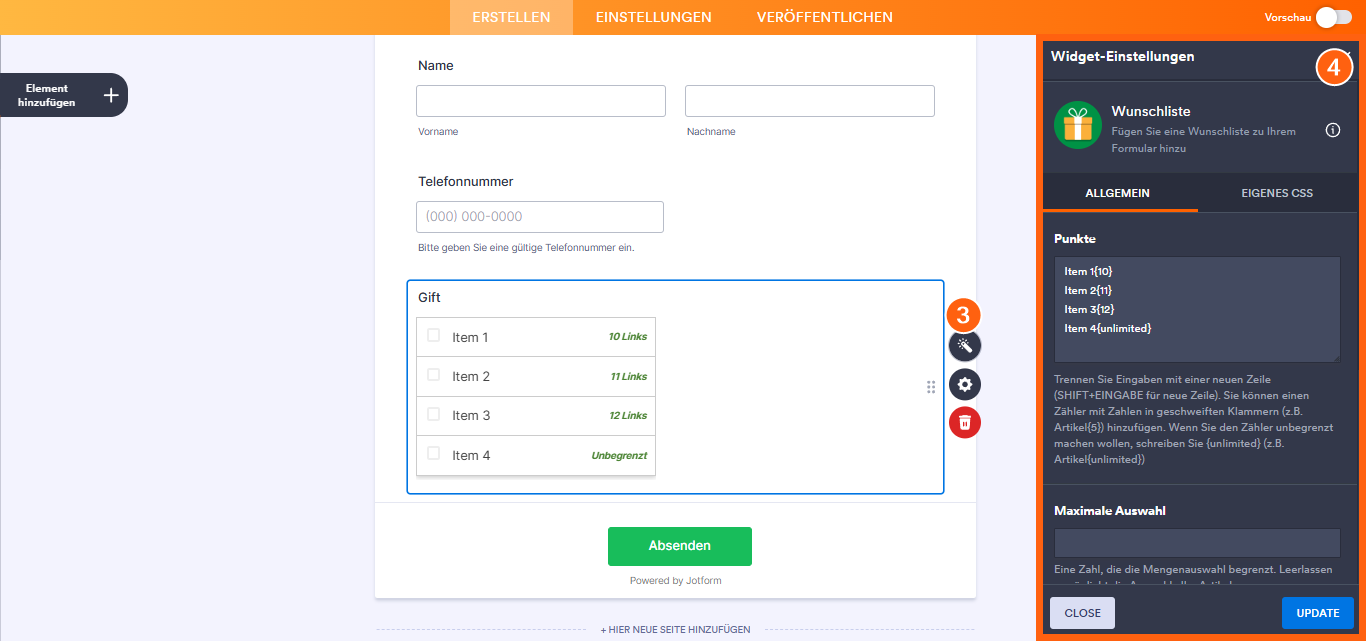
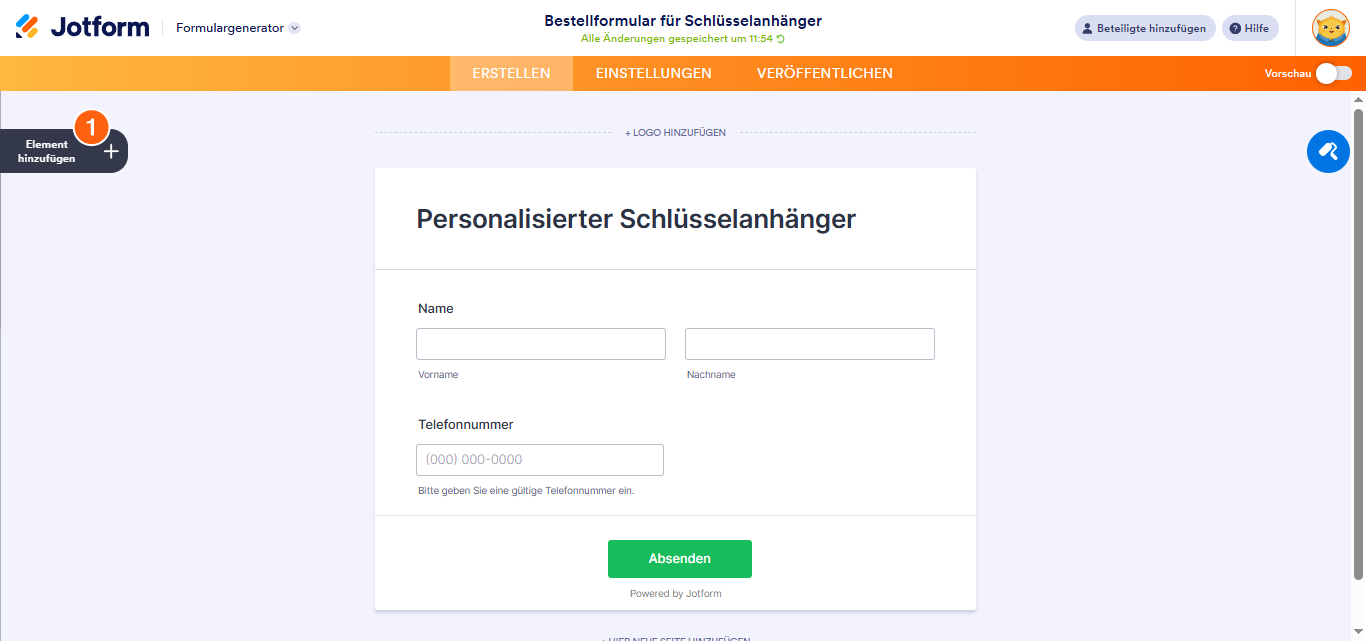
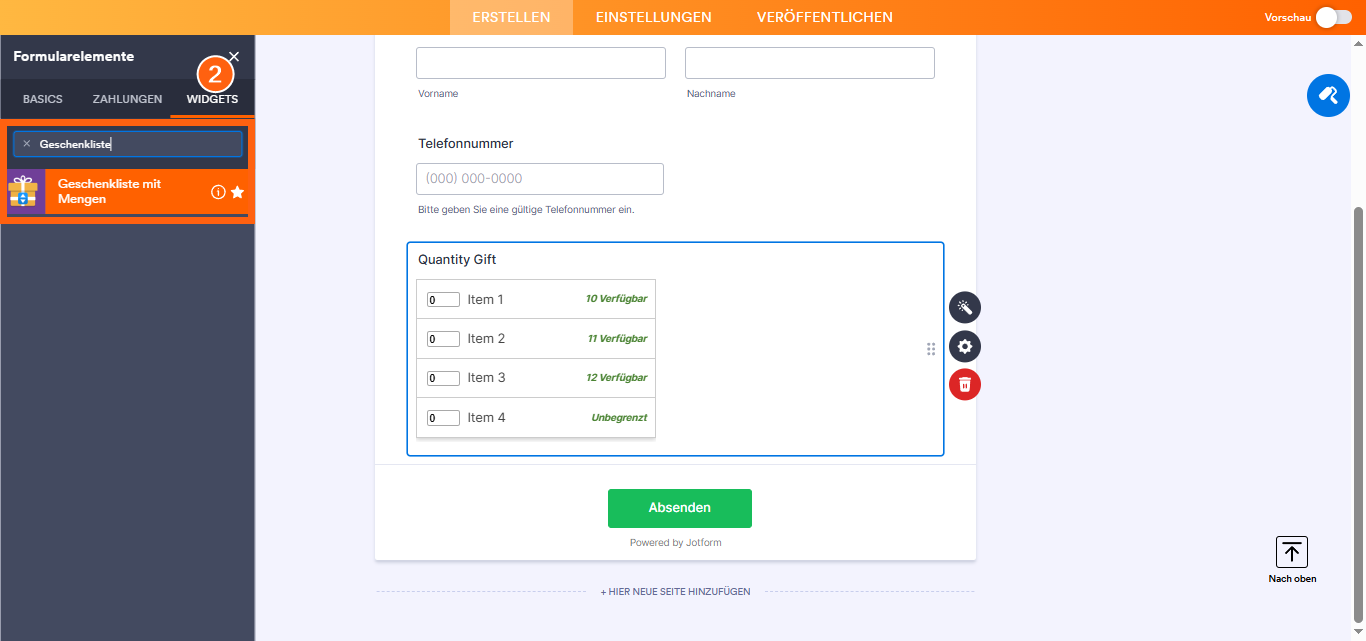
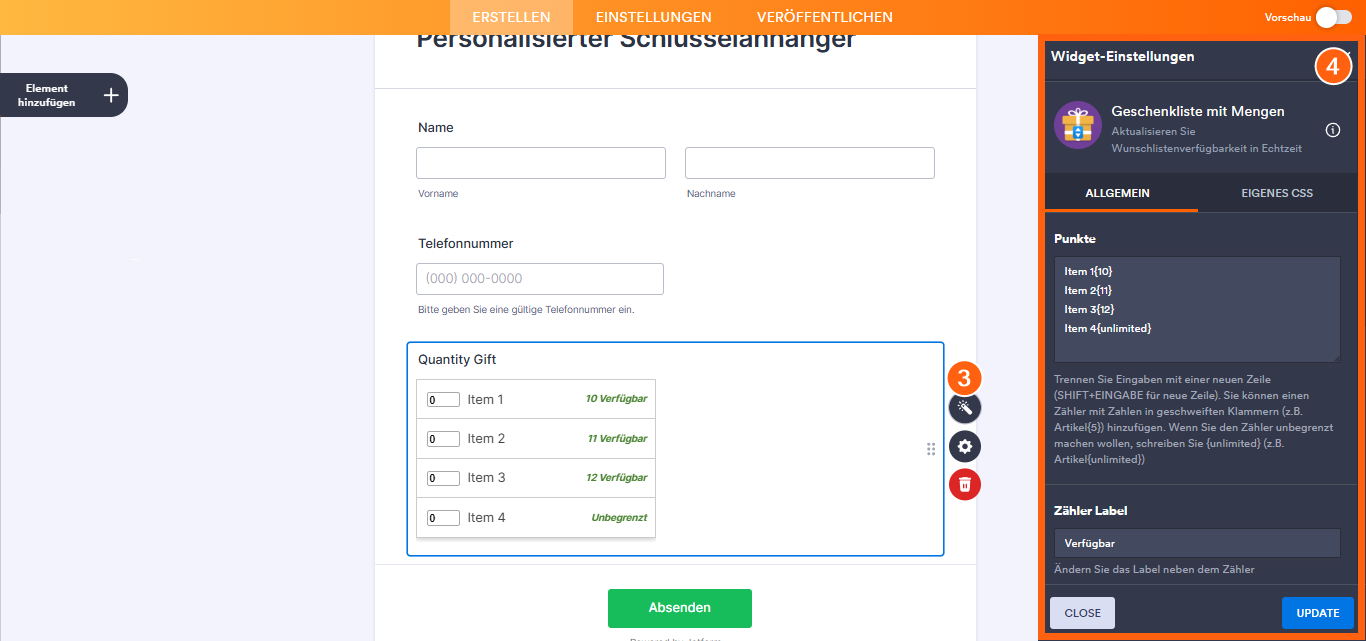
Kommentar abschicken: